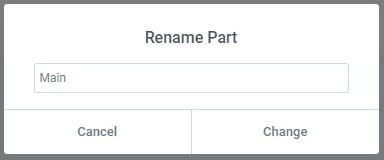存档模板可让您创建一种标准化的方式来显示帖子组或类别。
存档模板是站点的一部分,可以通过从 WordPress 仪表板导航到模板 > 主题生成器并选择存档来找到。在这里您可以快速访问以添加、编辑或删除任何存档模板。
注意:单个页面模板旨在使用动态信息将设计应用于页面,而不是通过直接向模板添加内容。https://www.youtube.com/embed/wxElpEh9bfA?feature=oembed&enablejsapi=1&origin=https%3A%2F%2Felementor.com
如果尚未创建存档模板,您需要创建一个。单击 Archive Site Part 屏幕右上角的Add New 。
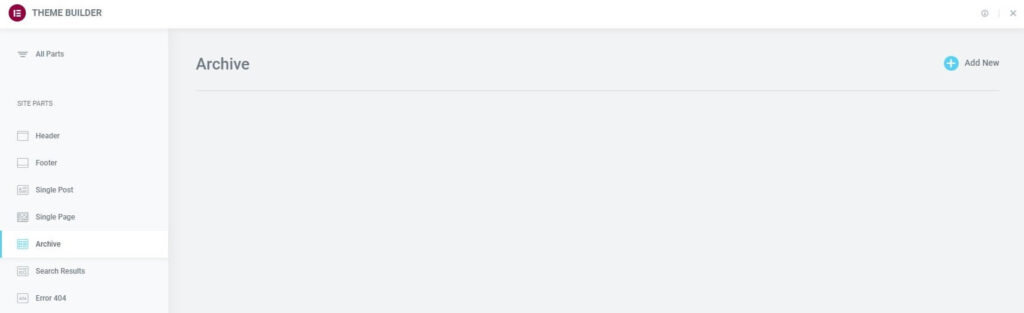
一旦您创建了至少一个存档模板,您就可以在这里管理它们。
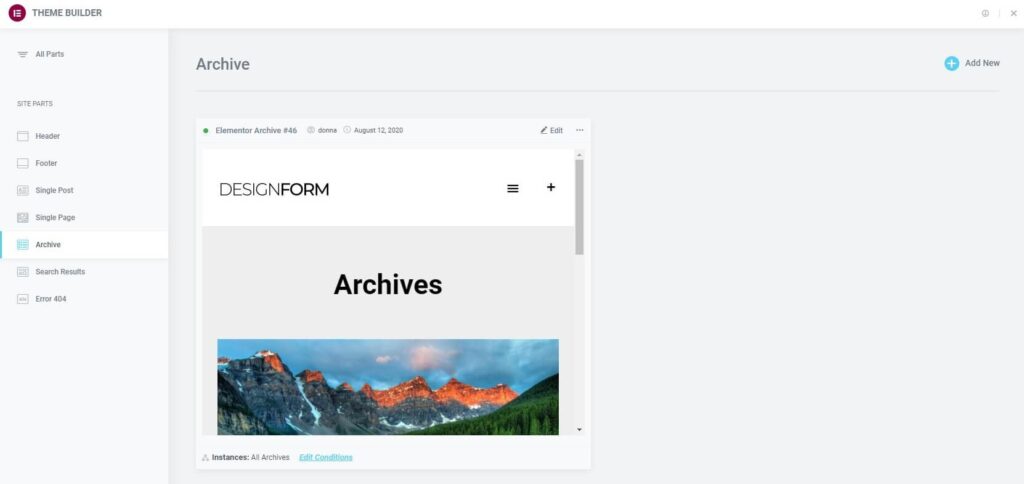
编辑现有档案的设计 #
- 要编辑现有 存档模板, 请单击 侧栏中的存档标签。这将打开存档模板的详细信息仪表板。
- 单击 您要编辑的特定存档模板右上角的编辑 链接。这将打开该存档模板的 Elementor 编辑器。
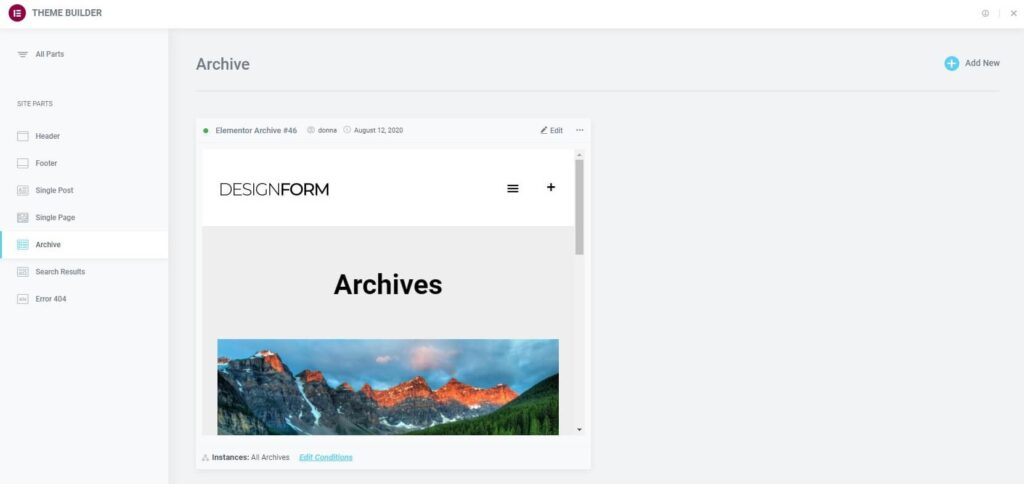
编辑现有档案的条件 #
- 单击 您要编辑的存档模板左下角的编辑条件链接。这将直接打开 该存档模板的显示条件编辑器。
注意: 存档左上角的 点显示表示哪些站点部分是实时的( 分配了 显示条件),哪些只是草稿(未 分配显示条件)。绿点表示 实时 存档模板,而灰点表示 草稿 存档模板。
注意: 存档 左下角的 实例 标签显示站点上使用此模板的特定实例。
导出档案 #
- 单击 要导出的存档模板右上角的 三个水平点。
- 选择 “导出” 以打开“保存”对话框,该对话框会将 .json 文件保存到您的计算机。
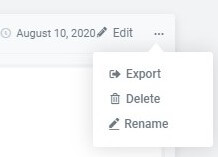
删除档案 #
- 单击 要删除的存档模板右上角的 三个水平点。
- 选择 删除 ,这将打开 删除部件 确认对话框。
- 如果您改变 主意并决定不想删除存档模板,请单击 取消,或者单击删除 以 确认您确实希望删除该存档模板。
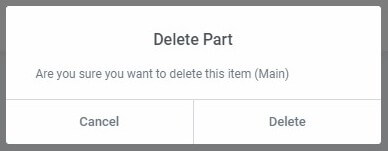
重命名档案 #
- 单击 要重命名的存档模板右上角的 三个水平点。
- 选择 “重命名” ,这将打开 “重命名零件” 对话框。
- 输入新名称并单击 更改 以完成重命名过程,或者 如果您改变主意并决定不想重命名此存档模板,请单击取消 。